Navegar para guardar (browsetosave.info) es un programa de publicidad en el navegador que muestra cupones con ofertas y anuncios cuando realiza compras en línea. El editor del programa afirma que puede ahorrar dinero al comprar en línea. Buscar para guardar está marcado como virus porque el programa registra su actividad de navegación y luego muestra una ventana emergente con anuncios relevantes dentro de su navegador. “Navegar para guardar”A veces se oculta dentro de su sistema mediante el uso de otros nombres (como Vaudix, Zoomex o Yontoo) y normalmente se incluye dentro de otros programas de instalación de software. *
Nota: Siempre debe prestar atención cuando instale software en su computadora.
Debe eliminar la aplicación "Buscar para guardar" tan pronto como sea posible de su computadora siguiendo los pasos a continuación:
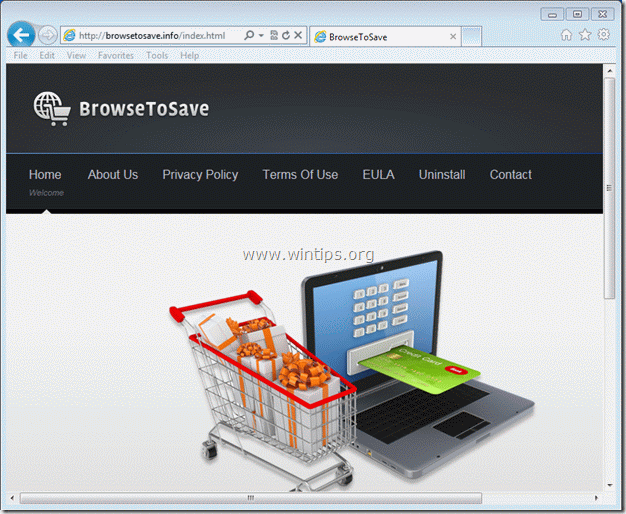
Cómo eliminar la aplicación "BrowseToSave" de su computadora:
Paso 1. Desinstale las aplicaciones instaladas por "BrowseToSave" desde su Panel de control.
1. Para hacer esto, vaya a Inicio> Panel de control.
{Windows 8: Botón derecho del ratón sobre el esquina izquierda inferior y seleccione Panel de control }
{Windows XP: Comienzo > Ajustes > Panel de control. }

2. Haga doble clic para abrir "Añadir o eliminar programas"Si tiene Windows XP o
“Programas y características”Si tiene Windows 8, 7 o Vista).

3. En la lista de programas, busque y eliminar / desinstalar estas aplicaciones:
una. BrowseToSave (Por BrowseToSave)
B.Vaudix, Zoomex o Yontoo si existen.
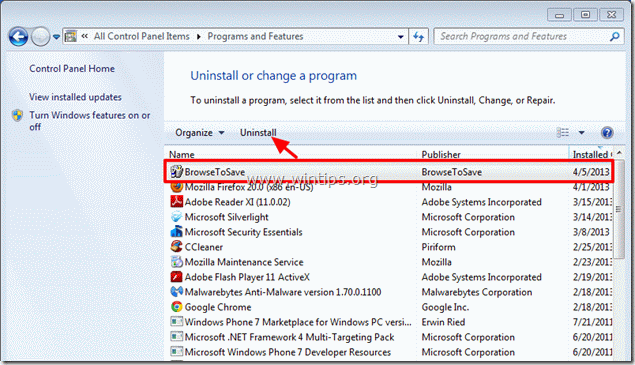
4.Normalmente, después de eliminar la aplicación "BrowseToSave", su navegador de Internet debería estar limpio. Para asegurarse de que no exista "BrowseToSave:" dentro de su navegador, continúe con el siguiente paso.
Paso 2. Elimine la extensión "BrowseToSave" (complemento) de su aplicación de navegador de Internet.
explorador de Internet, Google Chrome, Mozilla Firefox
explorador de Internet
Cómo eliminar la extensión "BrowseToSave" de Internet Explorer y restaurar la configuración del navegador.
1.Abra Internet Explorer. y luego abra "opciones de Internet”.
Para hacer esto desde el menú de archivo de IE, elija "Instrumentos” > “opciones de Internet”.
Aviso*: En las últimas versiones de IE presione el botón "Engranaje"Icono  en la parte superior derecha.
en la parte superior derecha.
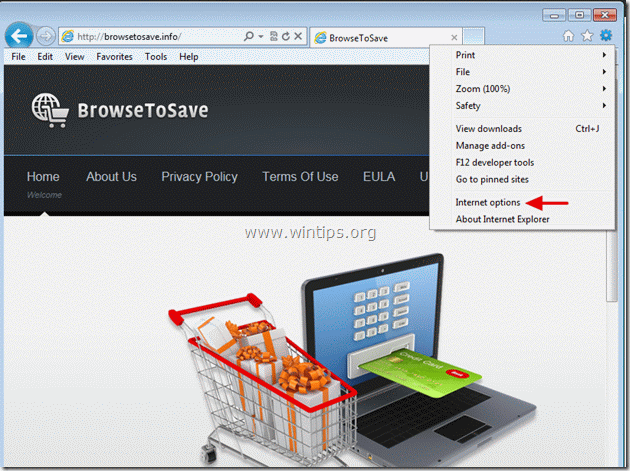
2. Haga clic en el "Avanzado" pestaña.

3. Escoger "Reiniciar”.

4. Marque (para habilitar) el "Eliminar configuraciones personales”Y seleccione“ Restablecer ”.

5. Una vez completada la acción de restablecimiento, presione "Cerca"Y luego elija"OK”Para salir de las opciones de Internet Explorer.

6. Reinicie Internet Explorer. y proceder a Paso 3.
Google Chrome
Cómo eliminar la extensión "BrowseToSave" de Chrome.
1. Abra Google Chrome y vaya al menú de Chrome  y elige "Ajustes".
y elige "Ajustes".
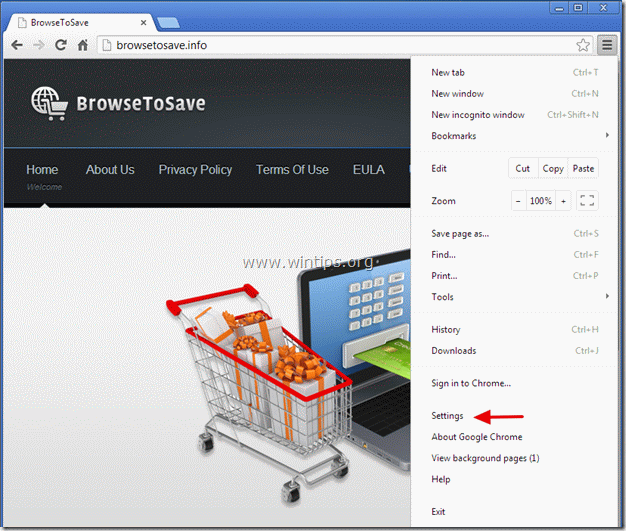
2. Escoger "Extensiones ” desde el panel izquierdo.
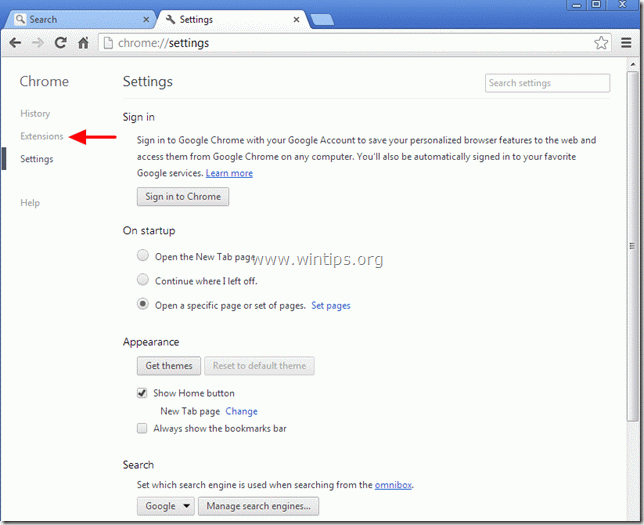
3. Eliminar el "BrowseToSave"Extensión presionando la "papelera de reciclaje" icono en esa línea *. Cuando aparezca el cuadro de diálogo de confirmación, haga clic en Eliminar.
Nota*: También quitar Vaudix, Zoomex o Yontoo extensiones si existen.
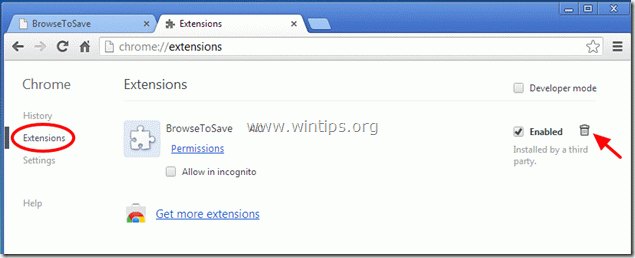
4.Reinicia Google Chrome y proceder a Paso 3.
Mozilla Firefox
Cómo eliminar la extensión "BrowseToSave" de Firefox.
1. Haga clic en "Firefox ” botón de menú en la parte superior izquierda de la ventana de Firefox y vaya a “Complementos”.

2. En "Extensiones"Opciones haga clic en"Eliminar"Botón para eliminar"BrowseToSave”Extensión *.
Nota*: También quitar Vaudix, Zoomex o Yontoo extensiones si existen.
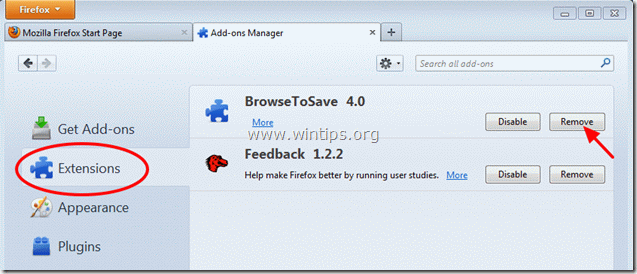
3. Cierre todas las ventanas de Firefox y pasar al siguiente Paso.
Paso 3: Limpia tu computadora usando "AdwCleaner".
1. Descarga y guarda "AdwCleaner”Utilidad a su escritorio.
(Desplácese hacia abajo hasta encontrar el icono de descarga a la derecha)

2. Cerrar todos los programas abiertos y Haga doble clic abrir "AdwCleaner" desde su escritorio.
3. Imprenta "Borrar”.
4. Imprenta "OK"En la ventana" AdwCleaner - Información "y presione"OK" de nuevo para reiniciar tu computadora.

5. Cuando tu computadora se reinicia cerca Ventana de información de "AdwCleaner" (léame) y continúe con el paso siguiente.
Etapa 4. Limpiar archivos y entradas no deseados.
Usar "CCleaner"Programa y procede a limpio su sistema de temporal archivos de internet y entradas de registro no válidas. *
*Si no sabe cómo instalar y utilizar "CCleaner", Lee esto instrucciones.
Paso 5.Limpio su computadora de permanecer amenazas maliciosas.
Descargar y instalar MalwareBytes Antimalware Free programa para limpiar su computadora de amenazas maliciosas que permanecen en su computadora. *
* Si no sabe cómo instalar y utilizar "Malwarebytes Anti-Malware", Lee esto instrucciones.
Consejo: Para asegurarse de que su computadora esté limpia y segura, realizar un análisis completo de Malwarebytes Anti-Malware en el "modo seguro" de Windows.*
* Para acceder al modo seguro de Windows, presione el botón "F8”Mientras se inicia el equipo, antes de que aparezca el logotipo de Windows. Cuando el "Menú de opciones avanzadas de Windows”Aparece en la pantalla, utilice las teclas de flecha del teclado para desplazarse al Modo seguro opción y luego presione "INGRESAR“.
